* 이 포스팅은 일부 아이폰 라이프의 오늘의 팁 뉴스레터입니다. 가입하기. *
팟캐스트 애호가라면 iPhone에서 팟캐스트를 동기화할 수 있다는 것을 이미 알고 있을 것입니다. iPad 및 iPod Touch가 있지만 Apple TV, Mac 및 HomePod에서 팟캐스트를 다음과 같이 동기화할 수 있다는 것을 알고 계셨습니까? 잘? 즉, Apple의 Podcast 앱을 듣는 데 사용하는 기기를 전환하면서 재생 위치, 방송국 및 구독을 유지할 수 있습니다. Apple TV, Mac 및 HomePod를 동기화하여 좋아하는 모든 팟캐스트의 모든 순간을 포착하는 방법을 배우기 시작하겠습니다.
관련된: 더 빠른 속도로 팟캐스트를 듣는 방법
팟캐스트를 동기화할 수 있도록 동일한 Apple ID를 사용하여 모든 장비를 설정했는지 확인하십시오.
Mac에서 팟캐스트를 동기화하는 방법
Mac의 Podcast를 iPhone, iPad 또는 iPod Touch와 동기화하려면 iTunes를 사용해야 합니다. 이 차례를 따라라:
- Mac에서 iTunes를 엽니다.
- 컴퓨터 화면 상단의 메뉴 모음에서 왼쪽의 iTunes를 선택합니다.
- 이제 기본 설정을 선택합니다.
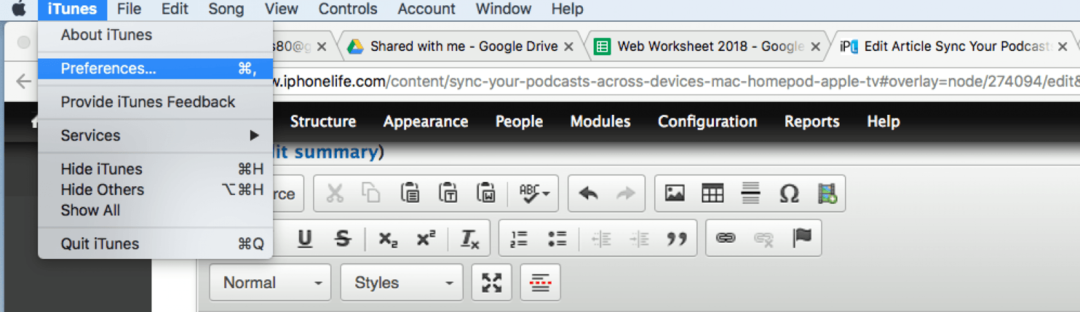
- 스토어 탭을 클릭합니다.
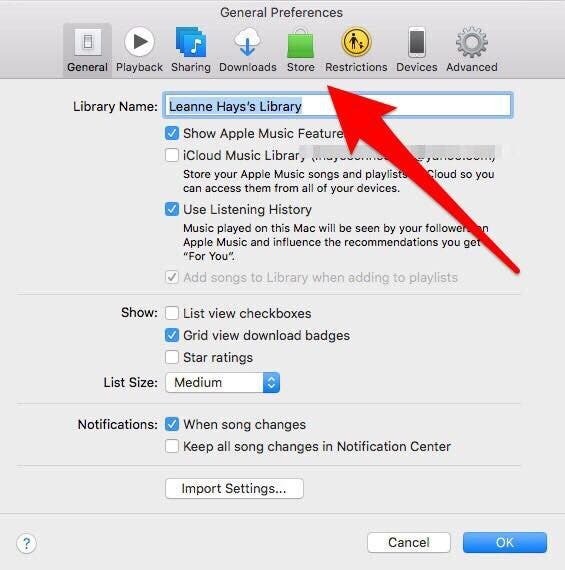
- "팟캐스트 구독 및 설정 동기화" 및 "기기 간 재생 정보 동기화"를 선택한 다음 확인을 탭하십시오.
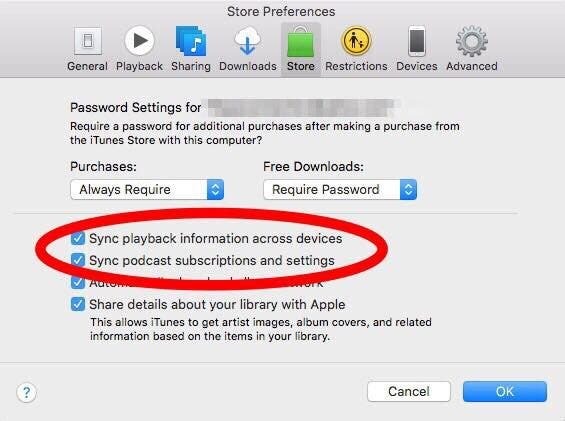
Apple TV에서 팟캐스트를 동기화하는 방법
Apple TV에서 팟캐스트를 빠르고 쉽게 동기화할 수 있습니다! 시작하려면 Apple TV 팟캐스트 앱이 필요합니다. Podcast 앱이 없는 경우 Apple TV 홈 화면에서 App Store를 열고 다운로드하십시오.
- 설정을 엽니다.
- 앱을 탭합니다.
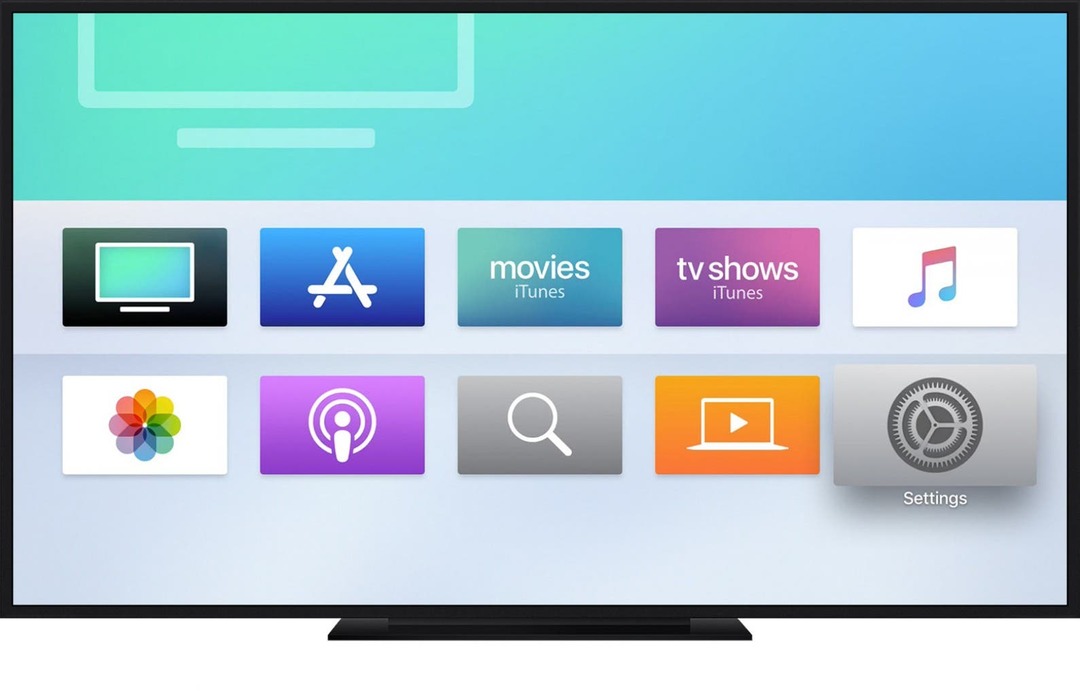
- 이제 팟캐스트를 탭합니다.
- Podcast 동기화를 켜십시오.
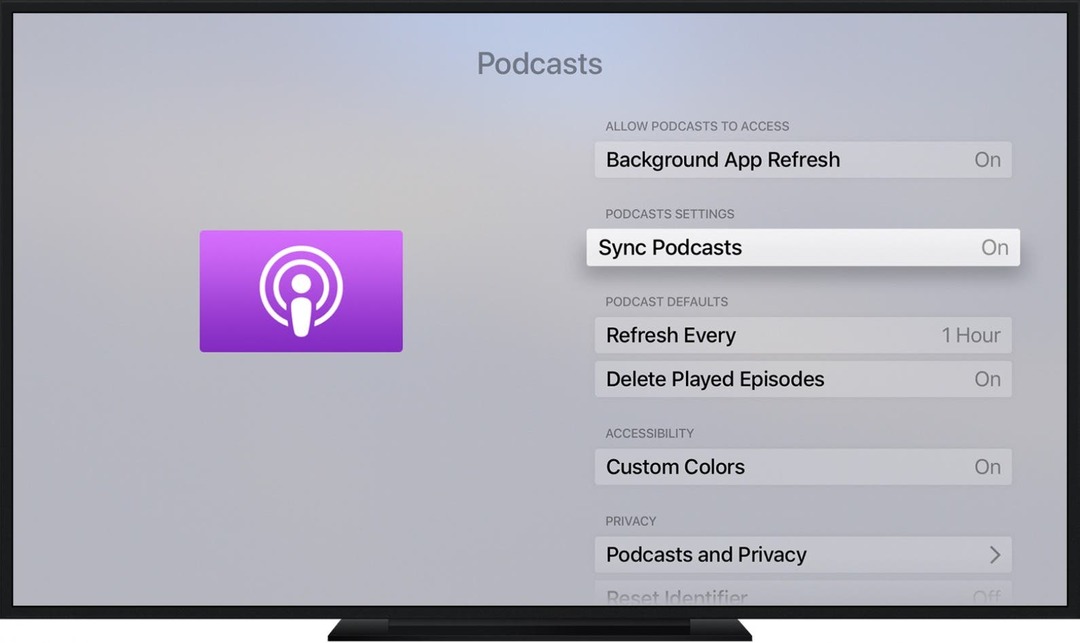
HomePod를 Podcast에 동기화하는 방법
HomePod는 기기를 설정할 때 사용한 Apple ID를 사용하여 팟캐스트에 접근합니다. 이 Apple ID를 사용하면 HomePod가 동일한 Apple ID로 등록된 다른 Apple 기기의 Podcast 앱과 동기화할 수 있습니다. 팟캐스트에 액세스하려면 Siri에게 중단한 에피소드부터 시작하거나, 새 에피소드를 시작하거나, 집을 나설 때 에피소드를 일시 중지하도록 요청하기만 하면 됩니다. 그녀는 거기에서 그것을 가져갈거야!
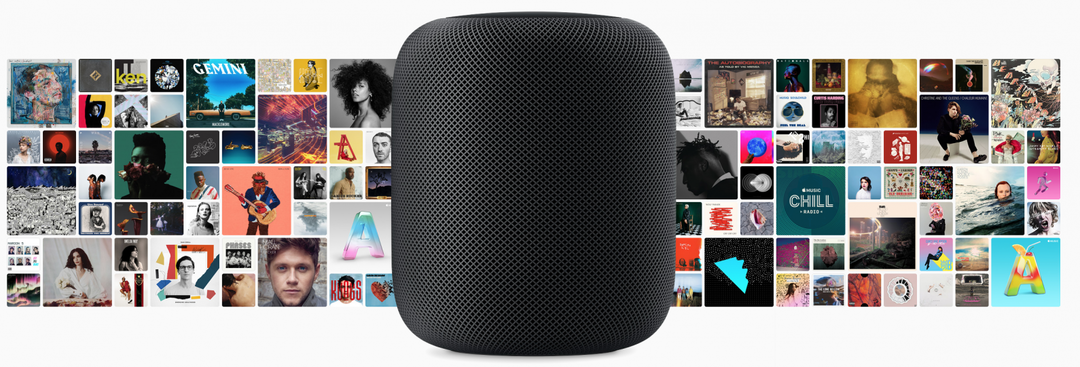
새로 동기화된 장치에서 팟캐스트를 즐기시기 바랍니다! 우리의 아이폰라이프 팟캐스트 대기열에 다른 팟캐스트를 추가하고 싶다면!
상단 이미지 크레디트: leungchopan / Shutterstock.com